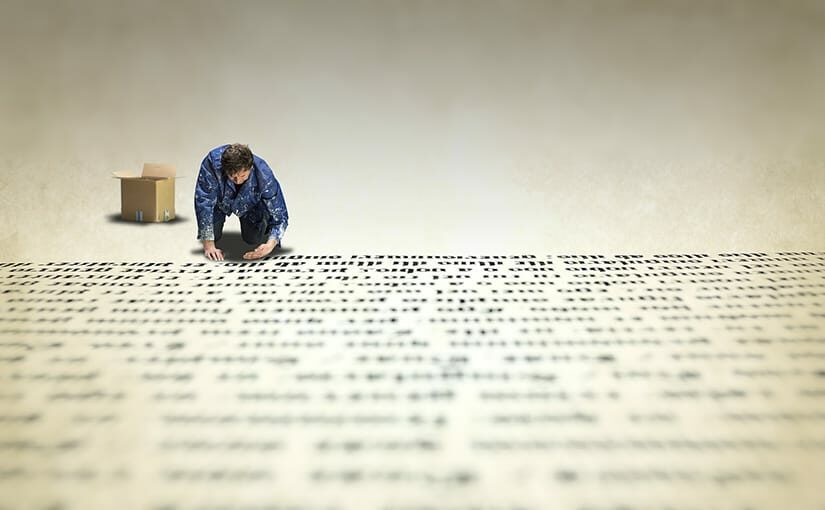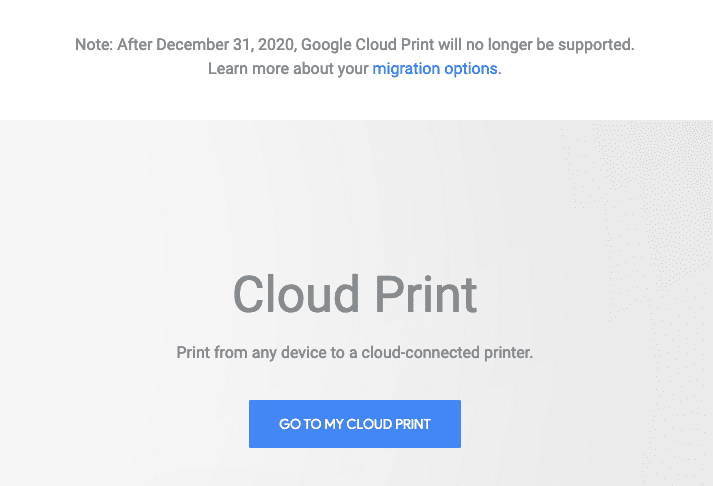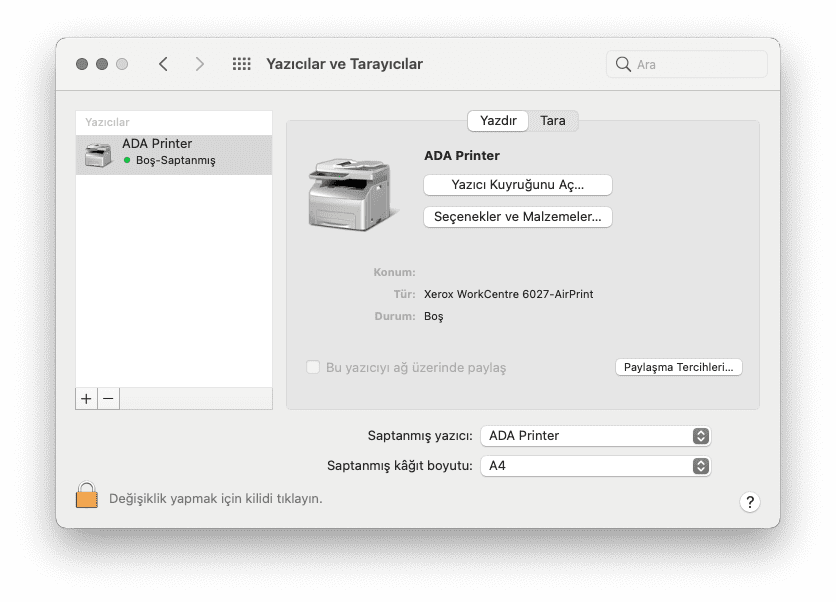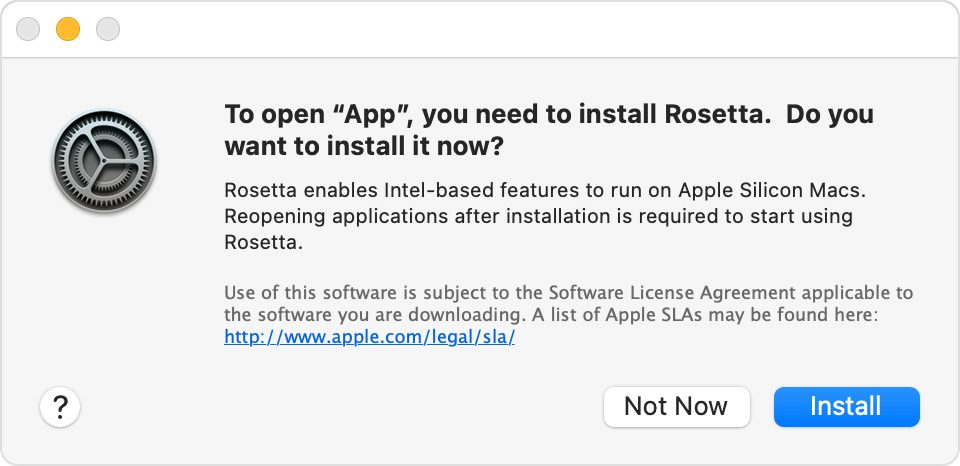Emektar MacBook Pro’mdaki pil problemleri nedeniyle çalışmaya devam edebilmek için acilen bir bilgisayara ihtiyacım oldu. Geliştirme ortamım MacOS üzerinde olduğu için, olabilecek en ucuz çözüme yöneldim ve giriş seviyesi M1 Mac Mini satın aldım. M1 ya da diğer adıyla Apple Silicon çipi ve bu cihazın performansı ile ilgili görüşlerimi başka bir zaman yazarım. Şimdi size denk geldiğim ve çözümünü araştırmadığım için uzun süre çözümsüz kaldığım yazıcı kuyruğu problemini nasıl çözebileğinizi anlatacağım.
Gerek işim için olsun, gerek oğlumun dersleriyle ilgili olsun, bir çok konuda çıktı ihtiyacımız oluyor. Severek kullandığımız Xerox WorkCentre 6027 ile bu ihtiyaçlarımıza çok güzel yanıt veriyor. Hatta Google Cloud Print henüz kapanmamışken sokakta, yolda vs. bir şekilde karşıma çıkan, not alma fırsatım olmayan ya da eve gittiğimde hatırlamak istediğim konuları da yazıcıya gönderiyordum.
M1 ve Big Sur ile değişen çok bir şey olmadı. Sadece bir kaç ay önce bir yazdırma işlemini iptal etmek için yazıcı kuyruğuna girmeye çalıştığımda açılmamıştı ve o an yoğun olduğum için fazla üzerinde durmamıştım.
Gelelim bu haftaya. Oldukça fazla sayfadan oluşan bir sözleşmede, neredeyse her sayfasında yer alan bir metnin hatalı olduğunu ancak yazıcıya gönderdikten sonra fark ettim. Kağıtların heba olmasını istemediğim için hızlıca yazıcı kuyruğunu açıp silmek istedim. Açılmayınca yazıcıyı kapattım. Fakat biliyorum ki, yazıcıyı açınca o yazdırma işi devam edecek. Çözüm için işi yazıcı üzerinden iptal etmek gibi alternatifler olsa da, bu sefer zaman ayırıp bu problemi kalıcı olarak çözmeye karar verdim.
Konuyu biraz araştırınca aslında bu durumun kullanmakta olduğum yazıcı yazılımının silicon işlemci için hazırlanmamış olmasından kaynaklı olduğunu buldum.
Çözüm yolunda ilk iş, yazıcımın güncel bir yazılıma sahip olup olmadığına bakmak için Xerox’un sitesine girdim. 8 Mart 2021 tarihli, Big Sur destekleyen bir sürücü buldum. Her ne kadar ilgili sayfada M1 cihazlar ile ilgili ya da Apple Silicon çip ile ilgili bir bilgi olmasa da Big Sur desteğinin olması, yakın tarihli bir güncelleme olması nedeniyle sorunuma bir çözüm olacağını düşündüm. Ne yazık ki olmadı. Yazılımı ve sürücüyü güncelledikten sonra da yazıcı kuyruğunu açma sorunu devam etti.
Geriye Rosetta çözümü kalıyordu. Bilmeyenler için Rosetta 2, Apple Silicon işlemciye sahip cihazlarda Intel çipi için geliştirilmiş uygulamaların çalıştırılabilmesine olanak sağlıyor.
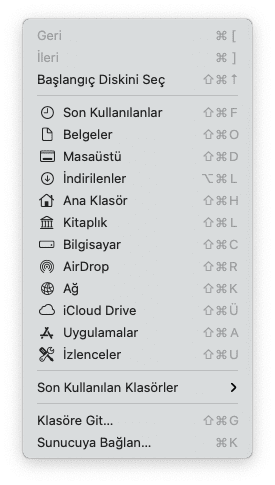
Yazıcı uygulamanızda Rosetta’yı etkinleştirmek için önce yazılımın bulunduğu yere ulaşmak gerekiyor.
~/Library/Printers yolunda sisteminizde yüklü yazıcıları bulabilirsiniz. Buraya ulaşmak için aşağıdaki yollardan birini kullanabilirsiniz;
- Terminalde
open ~/Library/Printerskomutunu kullanabilirsiniz. - Finder açıkken Git menüsü altından Kitaplık başlığını seçebilirsiniz ve
Printersklasörüne ulaşabilirsiniz. - Finder açıkken ⇧ + ⌘ + L tuş kombinasyonu kitaplığı açıp
Printersklasörüne ulaşabilirsiniz.
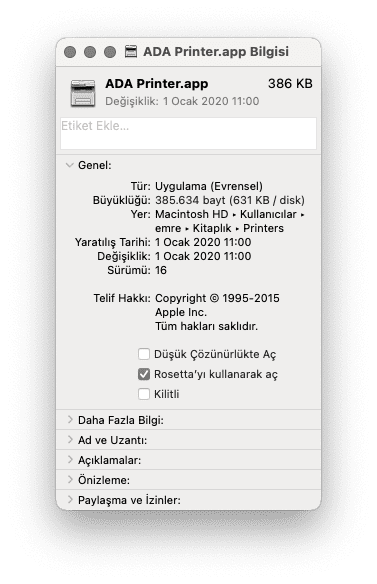
Yazıcı kuyruğu sorunu çıkaran yazıcınızı bulduğunuzda sağ tuşla tıklayarak Bilgi ver seçeneği ile bilgi penceresini açabilirsiniz. Bilgi penceresini tuş takımını kullanarak açmak için yazıcı seçiliyken İngilizce klavye için ⌘ + i, Türkçe klavyede ⌘ + ü kısa yollarını da kullanabilirsiniz.
Genel bölümünde Rosetta’yı kullanarak aç seçeneğini işaretleyip bilgi penceresini kapatabilirsiniz.
Tekrar yazıcı kuyruğunu açmayı deneyebilirsiniz. Ben sorunumu bu şekilde çözdüm. Size tavsiyem üstteki yönergeleri uygulamadan önce yazıcınızın güncel bir sürücüsü/yazılımı olup olmadığını kontrol etmeniz yönünde olacaktır. Yoksa, Rosetta çözümü belki sizin de işinizi görebilir.
Feragat: Her ne kadar burada ilettiğim bilgiler sisteminize zarar vermesi düşük işlemler olsa da dikkatli olmanızı, bilmediğiniz ayarları kurcalamamanızı öneririm. Buradaki bilgileri uygulamayı seçerseniz sisteminizde oluşacak sorunlardan beni sorumlu tut(a)mayacağınızı peşinen kabul etmiş sayılırsınız.